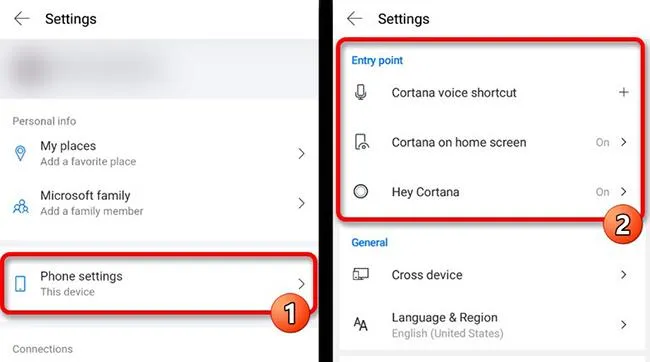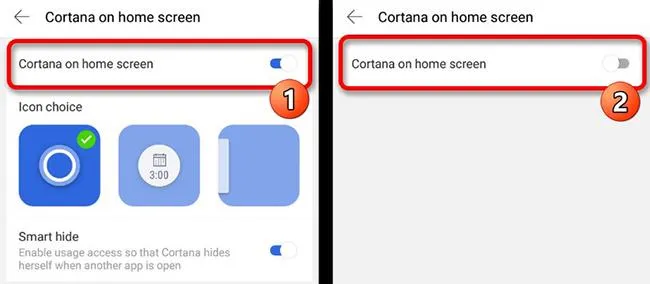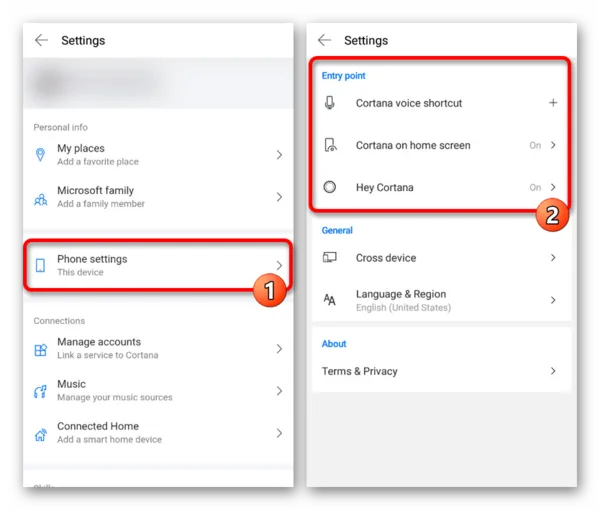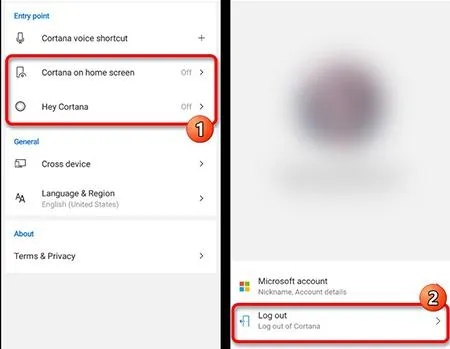2. Это приводит к тому, что помощник больше не реагирует на ключевое слово и доступен только в соответствующем приложении. Если вас не устраивает такое решение, вы можете дополнительно деактивировать связанные учетные записи с помощью кнопки «Выход», которая автоматически ограничивает использование программного обеспечения.
Как отключить голосовой помощник на Андроиде
Устройства Android очень удобны в использовании и могут быть еще более упрощены с помощью голосовых помощников. Однако, поскольку одновременно доступно множество опций, некоторые программы становятся бесполезными и должны быть удалены для экономии места в памяти. Более подробно о том, как отключить голосовых помощников, мы расскажем в этой статье.
Содержание: Как отключить голосовой помощник на Android
- Отключение голосового помощника
- Способ 1: Google Assistant
- Способ 2: Яндекс Алиса
- Способ 3: Маруся от Mail.ru
- Способ 4: Microsoft Cortana
- Способ 5: Google TalkBack
- Удаление приложений
Отключение голосового помощника
Сегодня для Android доступно большое количество голосовых помощников, и каждый из них имеет свои настройки и методы их отключения. Мы остановимся на нескольких вариантах от самых популярных разработчиков, в то время как большинство других аналогичных вариантов вряд ли вызовут какие-либо проблемы.
Поскольку операционная система Android была разработана и опубликована компанией Google, большая часть предустановленного программного обеспечения состоит из сервисов и приложений Google. Это особенно актуально для Assistant, который обеспечивает функцию голосового поиска, более известную как «OK, Google». Чтобы отключить его, достаточно зайти во внутренние «Настройки» Google Assistant и деактивировать вышеупомянутую опцию.
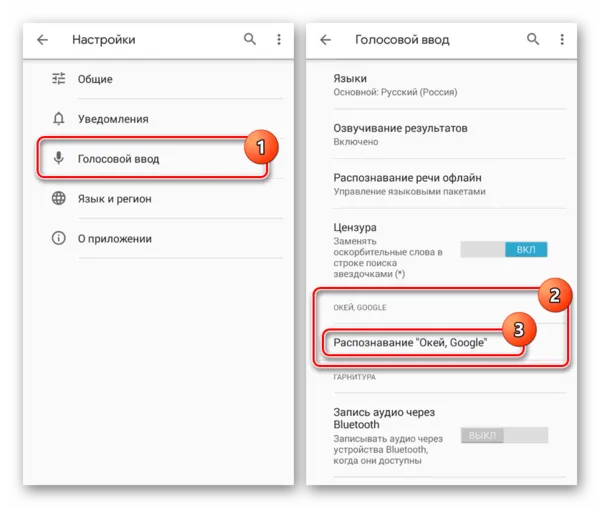
Способ 2: Яндекс Алиса
Другой довольно известный голосовой помощник, Алиса, был разработан компанией Яндекс и теперь по умолчанию интегрирован в последние версии фирменного браузера. Опция изначально отключена, поэтому в большинстве случаев никаких дополнительных действий не требуется. Однако его можно включить или отключить с помощью внутренних настроек браузера. 1.
1. откройте Яндекс.Браузер, проведите вниз по экрану с живой плиткой и откройте меню в правом нижнем углу страницы. Вам необходимо нажать на строку «Настройки». 2.
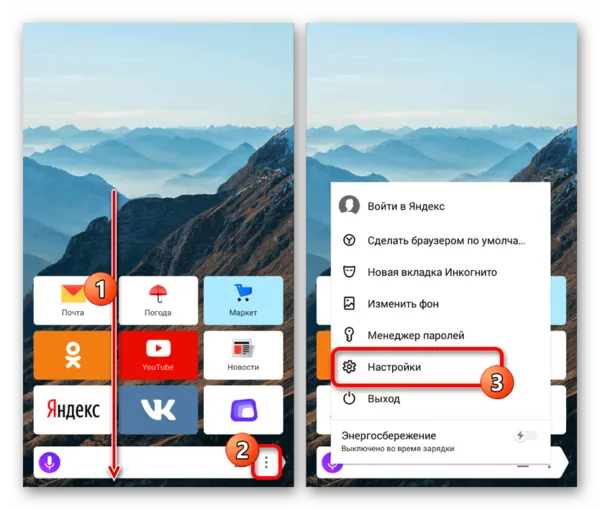
2. на следующем этапе найдите блок «Поиск» и нажмите «Голосовой помощник Алиса» в разделе «Языковые опции». Откроется страница с основными настройками помощника. 3.
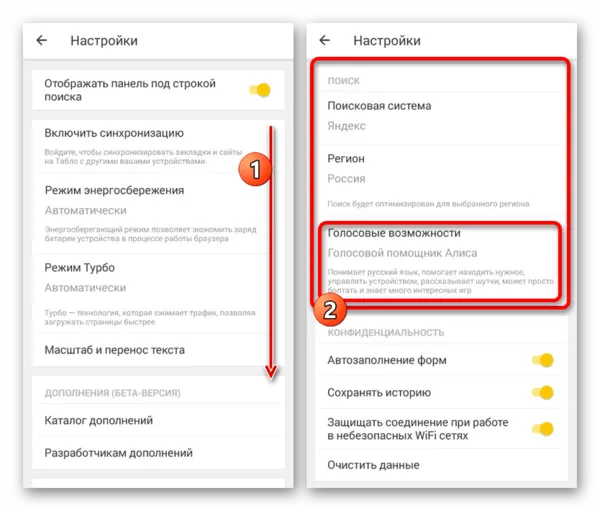
Для отключения выберите опцию «Не использовать голосовое управление» в основной области, а также сдвиньте ползунок «Голосовое управление» влево. После этого вы можете закрыть «Настройки», так как Алиса будет деактивирована.
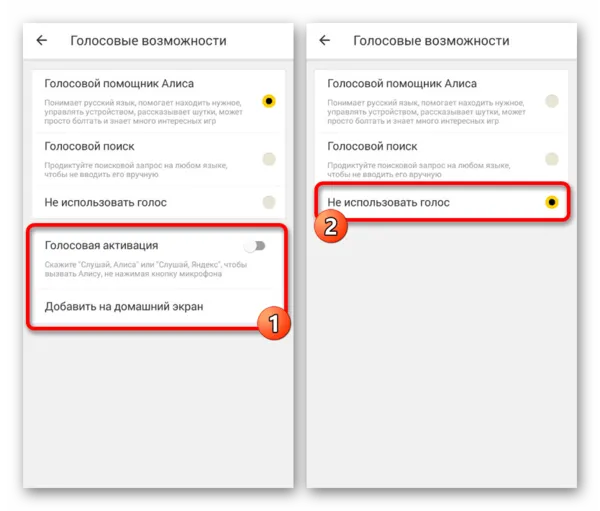
Как видите, процесс деактивации мало чем отличается от обратной задачи и почти не вызывает вопросов. Кроме того, можно не только полностью деактивировать Алису, но и оставить определенные функции, выбрав «Голосовой поиск».
Какие функции есть у голосового помощника «Маруся»
«Маруся» может работать не только с социальными сетями. Он работает со всеми сервисами группы Mail.ru — зачитывает электронные письма, объявляет ди
Разработчики уверяют, что способности Маруси будут расширяться со временем, так как любой желающий сможет создать для нее дополнительные навыки. Например, владельцы интернет-магазинов могут научить его заказывать товары именно у них.
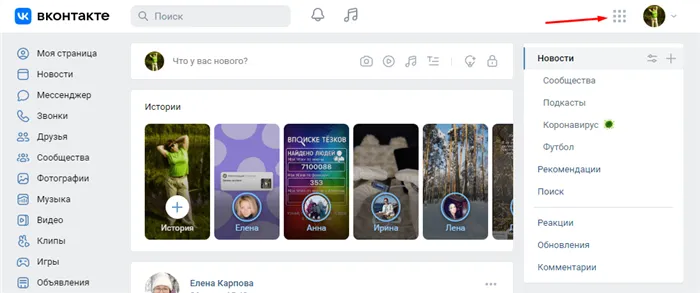
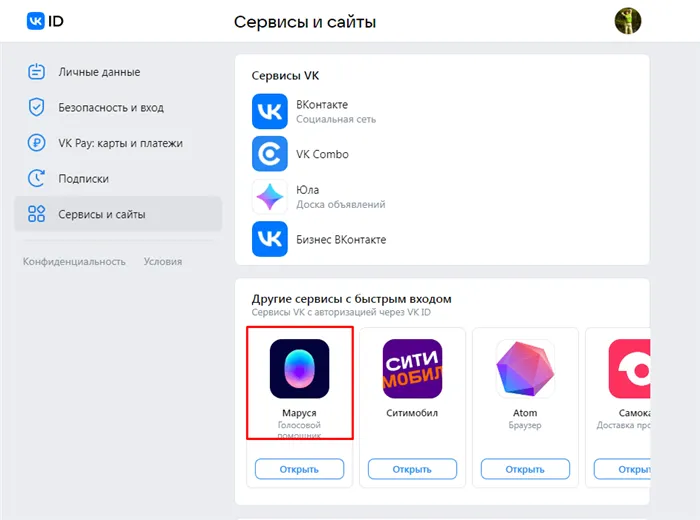
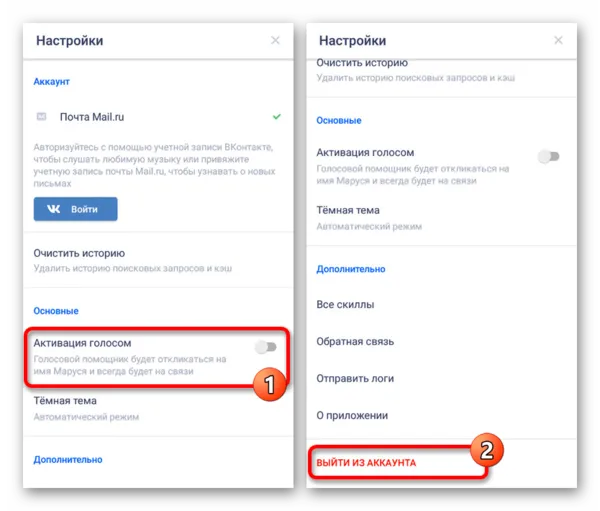
Несмотря на все преимущества голосового помощника, некоторые пытаются удалить Марусю из VK или электронной почты.
Как удалить «Марусю» из почты, ВК и браузера?
Удалить «Марусю» так же невозможно, как и отключить ее. Разработчики считают, что за этим будущее, и оно станет неотъемлемой частью всей экосистемы Meilru.
Поскольку голосовой помощник теперь является интегрированным модулем, не требующим дополнительных системных ресурсов, его невозможно удалить из почты, социальной сети или браузера. Он является неотъемлемой частью приложений и веб-сайтов, которые пока останутся неизменными.
Однако Marousia не мешает нормальной работе электронной почты, браузера или социальных сетей, поэтому нет причин для его удаления. Если вас это раздражает, а почтовый ящик нужен вам для деловых или личных целей, установите переадресацию на другой почтовый ящик. Вы можете создать его в Яндексе или Gmail.
Если у вас несколько почтовых ящиков, но вы не хотите постоянно переключаться между учетными записями, вы можете настроить переадресацию на одну учетную запись. В этом случае оригинальное сообщение остается в вашей основной учетной записи, но копия письма пересылается на новый адрес.
Переадресация почты на другой адрес и настройка
Чтобы настроить переадресацию, необходимо выполнить следующие действия:
Когда переадресация электронной почты больше не нужна, необходимо точно так же перейти к фильтрам и переместить ползунок в положение «Выключено», чтобы он стал серым.
- Зайти в настройки почты (значок шестеренки) и выбрать «Фильтры».
- Выбрать «Добавить переписку».
- Ввести адрес почтового ящика, куда требуется пересылать почту.
- Ввести пароль от почты и код, который придет в СМС на телефон, к которому привязан ящик.
- Нажать сохранить.
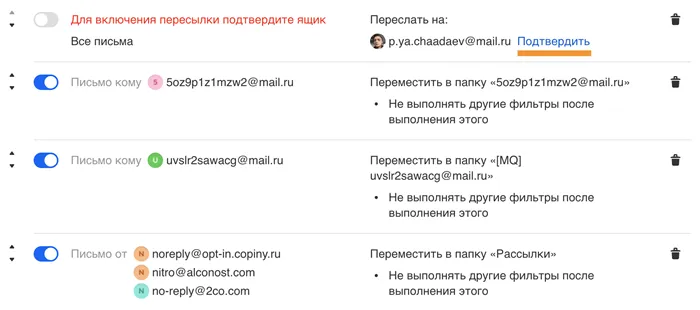
- Перейти в аккаунт, на который сделана пересылка.
- Подтвердить пересылку, перейдя по ссылке в письме или введя код из сообщения.
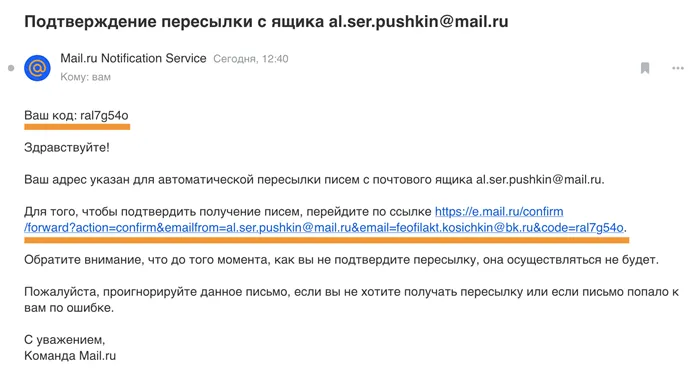
Переадресация поможет вам всегда получать электронные письма, даже если вы по каким-то причинам не можете пользоваться своим аккаунтом. Например, если у вас несколько почтовых ящиков — личный, рабочий и т.д. — вы можете настроить переадресацию на один из этих почтовых ящиков и отвечать отправителям с известного вам почтового ящика. Она также поможет вам перейти на новый почтовый ящик без необходимости уведомлять всех адресатов из списка контактов личным письмом.
Это довольно известный ассистент, первый из отечественных ассистентов, конкурирующий с Cortana или Google Assistant. Алиса интегрирована во все новые версии браузера Яндекс. Раньше вам приходилось подключать его самостоятельно. Но теперь разработчики решили, что лучше сразу активировать Алису. Она имеет привычку активироваться в самые неожиданные моменты, и не всегда нужно говорить «Привет, Алиса». Помощник часто просто отвечает на свое имя или на фразы, похожие на ее имя (например, «pisALi CAmi» или подобные).
Что делать, если на телефоне включился помощник Алиса от Яндекс?
Поскольку Алиса является голосовым помощником браузера Яндекс, вы также можете удалить ее через его настройки. На
В этом нет ничего сложного. Просто выполните следующие действия:
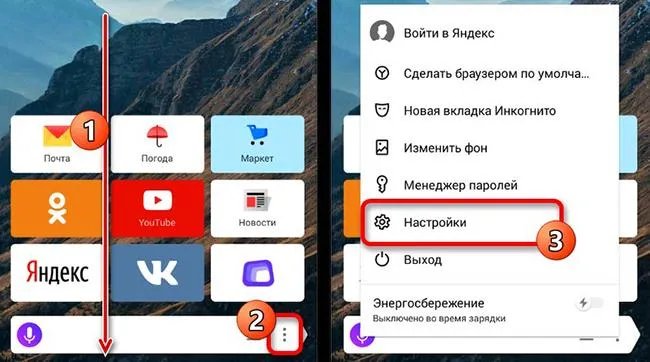
-
Откройте приложение и найдите изображение с тремя полосками в левом нижнем углу. Нажмите на него, чтобы перейти к настройкам Marousia.
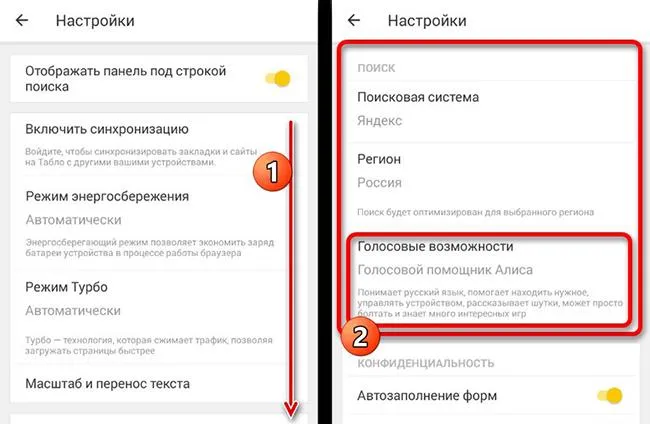
В Marousia есть множество гибких настроек, которые позволяют настроить услугу под себя.
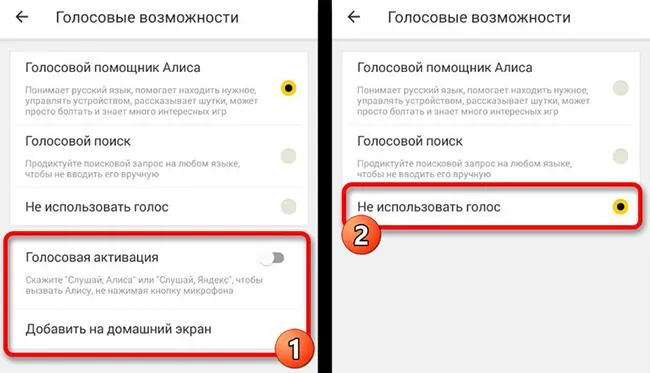
Изначально Microsoft разработала этого помощника для Windows 10. Однако, поскольку пользователи охотнее используют голосовые помощники на мобильных устройствах, компания решила оптимизировать его для другого программного обеспечения, включая Android.
Деактивация голосового помощника Маруся от сервиса Mail.ru
Отключить функцию распознавания голоса очень просто:
Откройте приложение и найдите значок настроек в правом верхнем углу. Нажмите на него и выберите «Настройки».
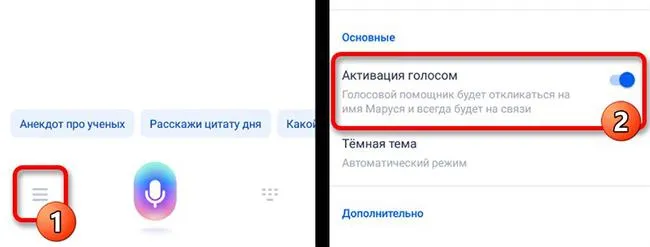
-
В следующем окне выберите «Настройки телефона» и «Точка входа».
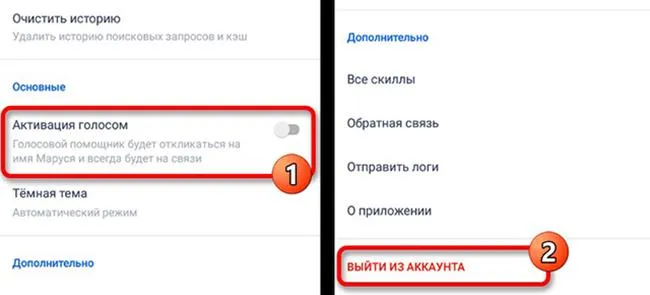
В появившемся меню нажмите «Cortana на главном экране».
Как убрать Microsoft Cortana и отключить голосовое распознавание
На этом экране переместите ползунок влево и отключите опцию. Все дополнительные функции ассистента также отключаются.
Чтобы проверить, вступили ли в силу новые настройки, необходимо перейти на главную страницу Настройки и проверить, что для отключенных опций установлено значение «Выключено». Вы также можете полностью отключить Cortana. Для этого вы должны выйти из своей учетной записи.
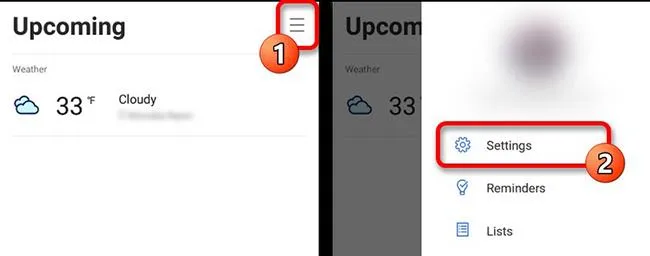
-
Также обратите внимание, что этот голосовой помощник не поддерживает русский язык. Однако основные настройки понятны и не требуют дополнительного перевода.